#3 Cara membuat garis bawah pada KOP surat di ms word 2007,2010,2013, 2016
Kop surat adalah identitas surat yang didalamya terdapat gambar logo perusahaan, organiasai atau instansi beserta alamat lengkap serta nomor kontak dari instansi tersebut, untuk surat resmi seperti surat dinas atau surat-surat perusahaan KOP surat adalah hal yang perlu ditambahkan pada sebuah surat.
Fungsi kop surat selain memberikan keindahan tersendiri pada dokumen surat, juga bisa memberikan informasi tambahan kepada si penerima surat.
Tidak ada aturan baku bagaimana menyajikan kop surat, namun pada umumnya harus disajikan sebaik dan semenarik mungkin, salah satu atribut yang sering disertakan di dalam kop surat adalah atribut garis tebal yang terletak di bagian bawah kop surat. Atribut garis sepertinya untuk memberikan kesan lebih menarik pada KOP surat yang dibuat.
Perlu diketahui bahwa pembuatan surat yang dilengkapi dengan kop surat paling mudah dibuat di microsoft word, hampir semua versi microsoft word baik itu ms word 2007, 2010, 2013 maupun microsoft word 2016 sudah bisa kita gunakan untuk membuat kop surat dengan baik.
Di microsoft word kop surat biasanya dibuat menggunakan fitur header dan footer, sehingga untuk setiap lembar surat akan memiliki kop surat dengan format yang sama.
Mengenai pembuatan kop surat sebenarnya sudah saya jelaskan di artikel sebelumnya yang berjudul cara membuat kop surat dengan teks dan logo, pada artikel tersebut dijelaskan bagaimana cara membuat kop surat terutama kop surat yang menyertakan sebuah gambar atau logo dan juga teks.
Masih mengenai kop surat di artikel kali ini saya akan menguraikan bagaimana cara membuat garis di bagian bawah kop surat. saya menyajikan artikel ini karena masih banyak pengguna microsoft word yang tidak mengetahui caranya walaupun caranya sangat mudah.
1. Silahkan buat kop surat, jika anda belum tau caranya anda bisa membca artikel sebelumnya tentang cara membuat kop surat mudah, jangan lupa gunakan header & footer untuk membuatnya.
Misalkan saja bentuk desain kop surat yang kita buat adalah sebagai berikut:
2. Untuk membuat garis di bagian bawah Kop surat, silahkan masuk ke editor header & footer, caranya double klik saja di header dikumen word anda dimana kop surat berada.
Lalu silahkan letakan kursor di bagian bawah Kop surat yang anda buat, seperti terlihat pada gambar di bawah ini:
3. Klik menu Home > klik menu border di group paragraph, kemudian pilih menu border and shading,
Maka akan muncul dialog pengaturan border and shading.
4. Pada dialog pengaturan border and shading, lakukan pengaturan berikut:
a. Settings: pilih None
b. Style : pilih jenis garis yang anda inginkan
c. Preview, pada preview akan terlihat garis kotak hitam, silahkan hilangkan garis-garis pada bagian kiri, kanan dan bawah, dengan menekan kotak-kotak kecil seperti terlihat pada gambar di atas, sehingga yang tersisa hanya garis di bagian atas saja.
Sehingga akhirnya terlihat seperti gambar di bawah ini:
5. Setelah selesai tekan saja tombol OK.
Maka hasilnya kurang lebih akan terlihat seperti gambar di bawah ini:
Bagaimana sangat mudah bukan,
Sebenarnya untuk membuat garis di bagian bawah tulisan kop surat ada banyak cara yang bisa kita gunakan, selain bisa menggunakan fitur Border and shading, kita juga bisa memuat garis menggunakan Shapes.
1. Pastikan anda sudah masuh ke mode header footer editor Kop surat anda (jika belum double klik saja di bagian kop surat yang terdapat pada header dokumen anda).
2. Letakan kursor di bagian bawah tulisan kop surat anda dimana garis ingin anda letakan.
3. Pilih menu Insert > Shapes lalu pilih bentuk garis
4. Buat garis dibagian bawah kop surat, caranya: klik dan tahan di bagian paling kiri garis ingin diletakan, lalu tarik ke kanan menggunakan mouse anda.
Oh ya, agar garis yang anda tarik lurus, maka tekan tombol SIFT pada keyboard anda bersamaan dengan anda membuat garis, jika sudah cocok, lepas mouse anda.
5. Untuk menebalkan garis, silahkan klik pada garis yang sudah anda buat, lalu pilih menu format > shape outline > shape format, seperti terlihat pada gambar di bawah ini:
Silahkan pilih ketebalan garis yang anda inginkan misalnya 3 pt.
Hasilnya kurang lebih akan terlihat seperti gambar di bawah ini:
Bagaimana mudah bukan !.
Cara membuat garis di word
Demikian mengenai cara membuat garis di bagian bawah pada kop surat.
Dengan langkah yang sama anda juga bisa membuat garis untuk footer jika memang diinginkan, atau garis-garis lainnya juga bisa. semoga bermanfaat.
Fungsi kop surat selain memberikan keindahan tersendiri pada dokumen surat, juga bisa memberikan informasi tambahan kepada si penerima surat.
Tidak ada aturan baku bagaimana menyajikan kop surat, namun pada umumnya harus disajikan sebaik dan semenarik mungkin, salah satu atribut yang sering disertakan di dalam kop surat adalah atribut garis tebal yang terletak di bagian bawah kop surat. Atribut garis sepertinya untuk memberikan kesan lebih menarik pada KOP surat yang dibuat.
Perlu diketahui bahwa pembuatan surat yang dilengkapi dengan kop surat paling mudah dibuat di microsoft word, hampir semua versi microsoft word baik itu ms word 2007, 2010, 2013 maupun microsoft word 2016 sudah bisa kita gunakan untuk membuat kop surat dengan baik.
Di microsoft word kop surat biasanya dibuat menggunakan fitur header dan footer, sehingga untuk setiap lembar surat akan memiliki kop surat dengan format yang sama.
Mengenai pembuatan kop surat sebenarnya sudah saya jelaskan di artikel sebelumnya yang berjudul cara membuat kop surat dengan teks dan logo, pada artikel tersebut dijelaskan bagaimana cara membuat kop surat terutama kop surat yang menyertakan sebuah gambar atau logo dan juga teks.
Masih mengenai kop surat di artikel kali ini saya akan menguraikan bagaimana cara membuat garis di bagian bawah kop surat. saya menyajikan artikel ini karena masih banyak pengguna microsoft word yang tidak mengetahui caranya walaupun caranya sangat mudah.
Cara membuat garis pada KOP surat di ms word 2007,2010,2013, 2016
Langkah-langkah untuk membuat kop surat dengan garis di bagian bawahnya adalah sebagai berikut:Cara ke 1#: menggunakan Menu Border and Shading
Untuk membuat garis di bagian bawah kop surat anda bisa menggunakan menu border and shading, langkah-langkahnya adalah sebagai berikut:1. Silahkan buat kop surat, jika anda belum tau caranya anda bisa membca artikel sebelumnya tentang cara membuat kop surat mudah, jangan lupa gunakan header & footer untuk membuatnya.
Misalkan saja bentuk desain kop surat yang kita buat adalah sebagai berikut:
2. Untuk membuat garis di bagian bawah Kop surat, silahkan masuk ke editor header & footer, caranya double klik saja di header dikumen word anda dimana kop surat berada.
Lalu silahkan letakan kursor di bagian bawah Kop surat yang anda buat, seperti terlihat pada gambar di bawah ini:
3. Klik menu Home > klik menu border di group paragraph, kemudian pilih menu border and shading,
Maka akan muncul dialog pengaturan border and shading.
4. Pada dialog pengaturan border and shading, lakukan pengaturan berikut:
a. Settings: pilih None
b. Style : pilih jenis garis yang anda inginkan
c. Preview, pada preview akan terlihat garis kotak hitam, silahkan hilangkan garis-garis pada bagian kiri, kanan dan bawah, dengan menekan kotak-kotak kecil seperti terlihat pada gambar di atas, sehingga yang tersisa hanya garis di bagian atas saja.
Sehingga akhirnya terlihat seperti gambar di bawah ini:
5. Setelah selesai tekan saja tombol OK.
Maka hasilnya kurang lebih akan terlihat seperti gambar di bawah ini:
Bagaimana sangat mudah bukan,
Sebenarnya untuk membuat garis di bagian bawah tulisan kop surat ada banyak cara yang bisa kita gunakan, selain bisa menggunakan fitur Border and shading, kita juga bisa memuat garis menggunakan Shapes.
Cara ke 2 :# Menggunakan Menu Shapes
Untuk membuat garis di bagian bawah kop surat, Anda bisa mencoba menggunakan Shapes langkah-langkahnya adalah sebagai berikut:1. Pastikan anda sudah masuh ke mode header footer editor Kop surat anda (jika belum double klik saja di bagian kop surat yang terdapat pada header dokumen anda).
2. Letakan kursor di bagian bawah tulisan kop surat anda dimana garis ingin anda letakan.
3. Pilih menu Insert > Shapes lalu pilih bentuk garis
4. Buat garis dibagian bawah kop surat, caranya: klik dan tahan di bagian paling kiri garis ingin diletakan, lalu tarik ke kanan menggunakan mouse anda.
Oh ya, agar garis yang anda tarik lurus, maka tekan tombol SIFT pada keyboard anda bersamaan dengan anda membuat garis, jika sudah cocok, lepas mouse anda.
5. Untuk menebalkan garis, silahkan klik pada garis yang sudah anda buat, lalu pilih menu format > shape outline > shape format, seperti terlihat pada gambar di bawah ini:
Silahkan pilih ketebalan garis yang anda inginkan misalnya 3 pt.
Hasilnya kurang lebih akan terlihat seperti gambar di bawah ini:
Bagaimana mudah bukan !.
Cara ke 3: #Menggunakan format Karakter
Anda juga bisa membuat garis dengan cepat menggunakan karakter khusus, caranya silahkan baca pada artikel berikut:Cara membuat garis di word
Demikian mengenai cara membuat garis di bagian bawah pada kop surat.
Dengan langkah yang sama anda juga bisa membuat garis untuk footer jika memang diinginkan, atau garis-garis lainnya juga bisa. semoga bermanfaat.






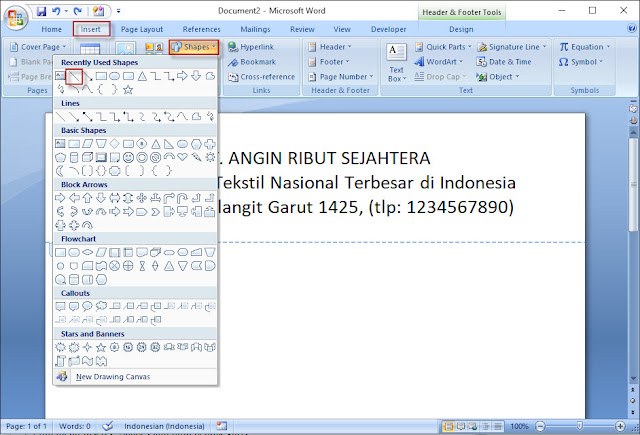


Terima kasih Sangat membatu Ini adalah ilmu yang bermanfaat.
ReplyDelete